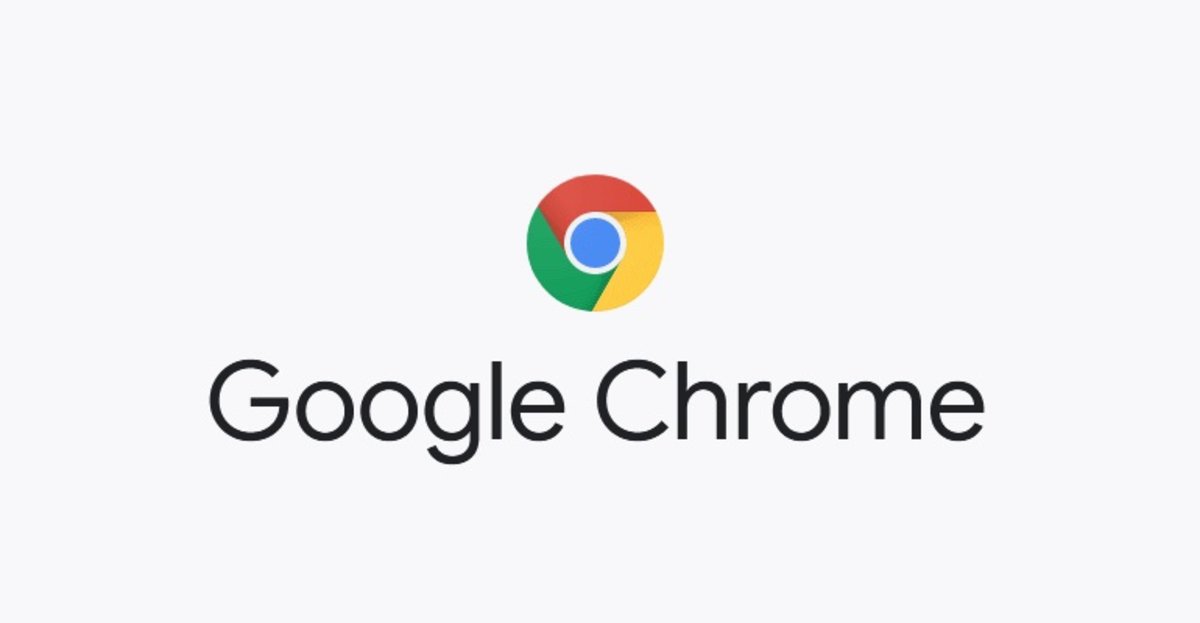
ಅನೇಕ ವೆಬ್ ಪುಟಗಳು ನಾವು ಅವರನ್ನು ಭೇಟಿ ಮಾಡಿದಾಗ, ಪ್ರಕಟವಾದ ಹೊಸ ನಮೂದುಗಳೊಂದಿಗೆ, ಇತ್ತೀಚಿನ ಸುದ್ದಿಗಳೊಂದಿಗೆ ಅಧಿಸೂಚನೆಗಳನ್ನು ಸ್ವೀಕರಿಸಲು ನಾವು ಬಯಸಿದರೆ ಅವರು ನಮಗೆ ಪೋಸ್ಟರ್ ಅನ್ನು ತೋರಿಸುತ್ತಾರೆ ... ಆದಾಗ್ಯೂ, ನಾವು ಮೀಸಲಾಗಿರುವ ವೆಬ್ ಪುಟಗಳನ್ನು ಕಾಣಬಹುದು ಯಾವುದೇ ರೀತಿಯ ಅಧಿಸೂಚನೆಗಳನ್ನು ನಮಗೆ ಕಳುಹಿಸಿ ಮತ್ತು ಅದು ನಿಮ್ಮ ವಿಷಯಕ್ಕೆ ಸಂಬಂಧಿಸಿಲ್ಲ.
ಅಧಿಸೂಚನೆಗಳನ್ನು ಸಕ್ರಿಯಗೊಳಿಸಲು ನಮ್ಮನ್ನು ಆಹ್ವಾನಿಸುವ ಈ ಪೋಸ್ಟರ್ ಆಗಿ ಮಾರ್ಪಟ್ಟಿದೆ ನಾವು ಮೊದಲ ಬಾರಿಗೆ ವೆಬ್ ಪುಟಕ್ಕೆ ಭೇಟಿ ನೀಡಿದಾಗ ತೋರಿಸಿದ ಅವುಗಳಲ್ಲಿ ಒಂದು. ದ್ವೇಷದ ಕುಕೀಗಳ ಚಿಹ್ನೆಗಿಂತ ಭಿನ್ನವಾಗಿ, ಅಧಿಸೂಚನೆಗಳ ಚಿಹ್ನೆ ಅದನ್ನು ಸ್ವೀಕರಿಸಬೇಡಿ ನಮ್ಮ ಟರ್ಮಿನಲ್ ನಮಗೆ ಆಸಕ್ತಿಯಿಲ್ಲದ ಅಧಿಸೂಚನೆಗಳಿಂದ ಬಳಲುತ್ತಿದೆ ಎಂದು ನಾವು ಬಯಸದಿದ್ದರೆ.
ಅದೃಷ್ಟವಶಾತ್, ಈ ಪ್ರಕಾರದ ಸಮಸ್ಯೆಗಳಿಗೆ, ಒಂದು ಪರಿಹಾರವಿದೆ, ಒಂದು ಪರಿಹಾರವು ಹಾದುಹೋಗುತ್ತದೆ ಎಲ್ಲಾ ಅಧಿಸೂಚನೆಗಳನ್ನು ನಿಷ್ಕ್ರಿಯಗೊಳಿಸಿ ನಮ್ಮ ಟರ್ಮಿನಲ್ ನಾವು ಅಧಿಸೂಚನೆಗಳನ್ನು ಸ್ವೀಕರಿಸಲು ಬಯಸದ ವೆಬ್ ಪುಟಗಳನ್ನು ಮಾತ್ರ ಸ್ವೀಕರಿಸುತ್ತದೆ ಅಥವಾ ಅಳಿಸುತ್ತದೆ.
Android ನಲ್ಲಿ Chrome ಅಧಿಸೂಚನೆಗಳನ್ನು ನಿಷ್ಕ್ರಿಯಗೊಳಿಸಿ
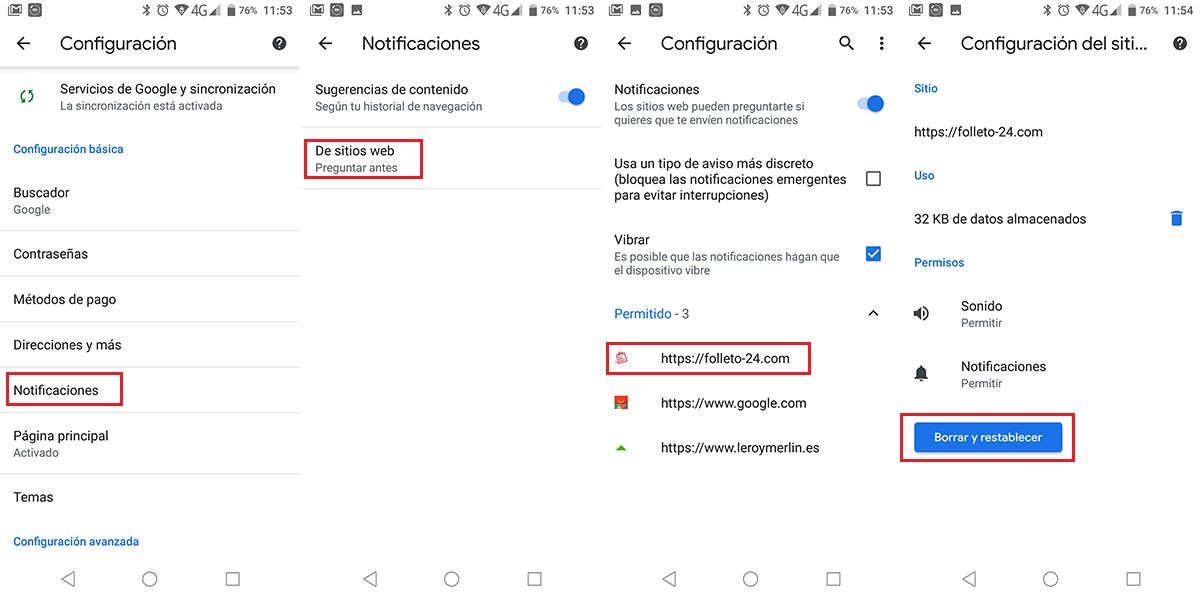
- ನಾವು Google Chrome ಅನ್ನು ತೆರೆದ ನಂತರ ನಾವು ನಿಮ್ಮನ್ನು ನಿರ್ದೇಶಿಸುತ್ತೇವೆ ಸೆಟ್ಟಿಂಗ್ಗಳು ಅಪ್ಲಿಕೇಶನ್ನ.
- ಅಪ್ಲಿಕೇಶನ್ ಸೆಟ್ಟಿಂಗ್ಗಳ ಒಳಗೆ, ಕ್ಲಿಕ್ ಮಾಡಿ ಅಧಿಸೂಚನೆಗಳು.
- ಅಧಿಸೂಚನೆಗಳ ಮೆನುವಿನಲ್ಲಿ, ಕ್ಲಿಕ್ ಮಾಡಿ ವೆಬ್ಸೈಟ್ಗಳಿಂದ.
- ನಂತರ ನಾವು ಮಾಡಬಹುದು:
- ಎಲ್ಲಾ ಅಧಿಸೂಚನೆಗಳನ್ನು ಆಫ್ ಮಾಡಿ Google Chrome ನ, ಸ್ವಿಚ್ ಅನ್ನು ನಿಷ್ಕ್ರಿಯಗೊಳಿಸುತ್ತದೆ ಅಧಿಸೂಚನೆಗಳು.
- ನಿರ್ದಿಷ್ಟ ವೆಬ್ ಪುಟದಿಂದ ಅಧಿಸೂಚನೆಗಳನ್ನು ತೆಗೆದುಹಾಕಿ. ಈ ವೇಳೆ, ನಾವು ವಿಭಾಗದಲ್ಲಿ ತೋರಿಸಿರುವ ವೆಬ್ ಪುಟವನ್ನು ಕ್ಲಿಕ್ ಮಾಡಬೇಕು ಅನುಮತಿಸಲಾಗಿದೆ ಮತ್ತು ಒತ್ತಿರಿ ಅಳಿಸಿ ಮತ್ತು ಮರುಹೊಂದಿಸಿ.
ನಾವು ಎಲ್ಲಾ ಅಧಿಸೂಚನೆಗಳನ್ನು ಆಫ್ ಮಾಡಿದರೆ, Chrome ನಮಗೆ ಕಳುಹಿಸುವುದನ್ನು ನಿಲ್ಲಿಸುತ್ತದೆ ಯಾವುದೇ ವೆಬ್ ಪುಟದಿಂದ ಅಧಿಸೂಚನೆಗಳು ಆದಾಗ್ಯೂ, ಆಕಸ್ಮಿಕವಾಗಿ, ಆ ವೆಬ್ಸೈಟ್ಗೆ ಮೊದಲ ಬಾರಿಗೆ ಭೇಟಿ ನೀಡಿದಾಗ ನಾವು ಅವರನ್ನು ಸ್ವೀಕರಿಸಿದ್ದೇವೆ.
ನಾವು ಅಧಿಸೂಚನೆಗಳಿಗೆ ವಿರುದ್ಧವಾಗಿಲ್ಲ (ವಾಸ್ತವವಾಗಿ ಆಂಡ್ರೊಯಿಸಿಸ್ನಲ್ಲಿ ನಾವು ಅವುಗಳನ್ನು ಬಳಸುತ್ತೇವೆ), ಆದಾಗ್ಯೂ, ಯಾವಾಗ ದುರುಪಯೋಗ ಜನಪ್ರಿಯವಾಗುತ್ತದೆ ಕೆಲವು ಕಾರ್ಯಗಳಲ್ಲಿ (ಈ ಸಂದರ್ಭದಲ್ಲಿ ಬ್ರೌಸರ್ಗಳು ನೀಡುವ), ಇವುಗಳನ್ನು ಹಿನ್ನೆಲೆಗೆ ಇಳಿಸಲಾಗುತ್ತದೆ ಮತ್ತು ಜನರು ಅವುಗಳ ಲಾಭವನ್ನು ಪಡೆಯುವುದಿಲ್ಲ.

ನೀವು ಕ್ರೋಮ್ ಅನ್ನು ಅಸ್ಥಾಪಿಸಿ ಮತ್ತು ಅಧಿಸೂಚನೆಗಳಿಲ್ಲ ...
Cierto, prefiero mil veces Firefox
ಗ್ರೀಟಿಂಗ್ಸ್.